[Update: 16. Februar 2016]
Das ursprüngliche Updaterollup 9(UR9)-Paket (7.5.3079.571) wurde zurückgezogen und durch ein neues Installationspaket (7.5.3079.607) ersetzt.
Notizen
-
Wenn Sie das ursprüngliche UR9-Paket (7.5.3079.571) installiert haben, werden Sie feststellen, dass einige nicht versiegelte Management Packs Ihrer Bereitstellung überschrieben wurden. Führen Sie daher die folgenden Schritte aus:
-
Importieren Sie die folgenden unversiegelten Management Packs erneut:
-
ServiceManager.IncidentManagement.Configuration.xml
-
ServiceManager.ServiceRequest.Configuration.xml
-
ServiceManager.ProblemManagement.Configuration.xml
-
ServiceManager.KnowledgeManagement.Configuration.xml
-
-
Wenden Sie die neue Version von UR9 (7.5.3079.607) an.
Hinweis Das neue Updatepaket (7.5.3079.607) ist die offizielle UR9-Version. Die ursprüngliche Version (7.5.3079.571) wird nicht mehr unterstützt.
-
-
Wenn Sie das ursprüngliche UR9-Paket (7.5.3079.571) nicht installiert haben, aktualisieren Sie Ihre Bereitstellung direkt mithilfe des neuen Pakets (7.5.3079.607).
-
Wichtige Version 7.5.3079.607 ist die unterstützte UR9-Version. Installieren Sie daher das neue UR9-Update, wenn eines der alten UR9-Updates (Version 7.5.3079.571 oder 7.5.3079.601) installiert ist.
Einführung
In diesem Artikel werden die Probleme beschrieben, die im Updaterollup 9 für Microsoft System Center 2012 R2 Service Manager behoben wurden. Darüber hinaus enthält es die Installationsanweisungen für das Updaterollup.
Updaterollups, die in dieser Version enthalten sind
System Center 2012 R2 Service Manager Updaterollups sind kumulativ. Daher enthält dieses Updaterollup neue Nutzlasten für die folgenden Updates zusammen mit den Inhalten, die in den folgenden System Center 2012 R2 Service Manager Updaterollups enthalten sind:
Beachten Sie, dass diese Version nicht die Nutzlast des Updaterollups 8enthält. Dies liegt daran, dass es das neue HTML-basierte Self Service Portal enthält und eine separate Installation erfordert.
Probleme, die in diesem Updaterollup behoben wurden
-
System Center Configuration Manager 1511, 1602, 1606, 1610, 1702 und 1706 werden in diesem Service Manager Update für Configuration Manager Connectors unterstützt.
-
Der AD-Connector wird vollständig synchronisiert, nachdem Sie eine LDAP-Abfrage über PowerShell aktualisiert haben.
-
Nach der Installation des Updaterollups 7 wird möglicherweise die folgende Fehlermeldung angezeigt, wenn Sie ein Arbeitselement aktualisieren:
Fehler beim Ausführen des Sendevorgangs. Behebung des gemeldeten Fehlers vor...
Der Benutzer <Benutzernamen> nicht über ausreichende Berechtigungen zum Ausführen des Vorgangs verfügt.
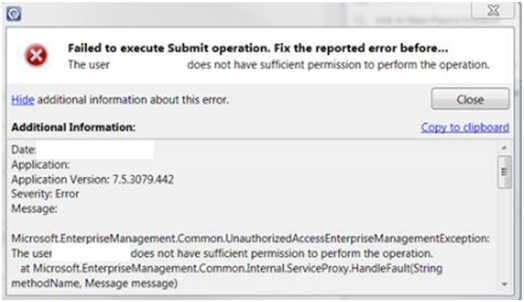
Nachdem dieses Update installiert wurde, enthält die ausgelöste Ausnahme die Details der Felder (und deren Werte), die widersprüchliche Updates aufweisen. Daher kann der Analyst die Änderungen speichern, nachdem der Konflikt gelöst wurde. -
In der Service Manager Konsole werden keine Details zu den Einstellungen angezeigt, die geändert wurden und ein Nichtkonformitätsproblem bei DCM-Vorfällen ausgelöst haben.
-
Die Runbook-Aktivität ändert den Status nicht, wenn der zugeordnete Runboook-Auftrag aus Orchestrator entfernt wird.
-
SQL CoreEnterprise64 wird von Service Manager nicht als Enterprise-Edition erkannt.
-
Nach der Installation von Updaterollup 7 schlägt der Active Directory-Connector fehl und generiert einen InvalidCastException-Fehler.
-
Nach der Installation des Updaterollups 7 ist die Dienstkomponente für einige Business Services, die aus Operations Manager importiert werden, nicht verfügbar.
Hinweis: Ein neues Update für das HTML Self Service Portal ist auch separat verfügbar. Sie können das Update hierabrufen.
Abrufen und Installieren des Updaterollup 9 für System Center 2012 R2 Service Manager
Informationen zum Download
Updatepakete für Service Manager sind im Microsoft Download Center verfügbar.
Microsoft Download Center
Wechseln Sie zur folgenden Website, um die Updatepakete manuell aus dem Microsoft Download Center herunterzuladen:
Führen Sie die folgenden Schritte aus, bevor Sie dieses Update anwenden, bevor Sie dieses Update anwenden:
-
Beenden Sie alle Service Manager-bezogenen Anwendungen, bevor Sie dieses Update anwenden. Beenden Sie beispielsweise die Service Manager Konsole, die Self-Service Portallinks und das Erstellungstool.
-
Stellen Sie sicher, dass der Data Warehouse Server mindestens einmal erfolgreich mit dem Verwaltungsserver synchronisiert wurde.
-
Stellen Sie sicher, dass das Update in der folgenden Reihenfolge auf den Service Manager Komponenten installiert ist:
-
Data Warehouse Server
-
Primärer Verwaltungsserver
-
Sekundäre Verwaltungsserver
-
Alle Analystenkonsolen
-
Wichtig: Starten Sie alle Konsolen neu, sobald das Update installiert ist.
Installation Führen Sie die folgenden Schritte aus, um dieses Update zu installieren:
-
Laden Sie das Update in einen Zielordner herunter. Dieses Update enthält sowohl die x86-basierte Version als auch die x64-basierte Version. Laden Sie die entsprechende Version für Ihr System herunter.
-
Öffnen Sie den Zielordner, und klicken Sie dann mit der rechten Maustaste auf eine der folgenden Dateien:
-
SCSM2012R2_CU_KB3129780_AMD64_ 7.5.3079.607.exe
-
SCSM2012R2_CU_ KB3129780_i386_ 7.5.3079.607.exe
-
-
Klicken Sie auf "Als Administrator ausführen".
-
Akzeptieren Sie die Microsoft Software-Lizenzbedingungen, und führen Sie dann die Schritte im Installations-Assistenten aus.
Überprüfen Sie die Installation. Führen Sie die folgenden Schritte aus, um die erfolgreiche Installation dieses Updates zu überprüfen:
-
Öffnen Sie in Systemsteuerung Programme und Features.
-
Klicken Sie auf "Installierte Updates anzeigen".
-
Wenn das folgende Element aufgeführt ist, war die Installation erfolgreich:
Hotfix für Microsoft System Center Service Manager (KB3129780)
Nach der InstallationBehebung der vorhandenen Vorfälle in Configuration Manager Datenbank, bei denen beim Versuch, sie
zu aktualisieren, unzureichende Berechtigungsprobleme ausgelöst werden. Dieses Problem tritt auf, wenn einem Vorfall mehrere fakturierbare Elementobjekte zugeordnet sind. Daher müssen Sie die zusätzlichen Objekte beschneiden, um die bereits betroffenen Vorfälle zu beheben. Das PowerShell-Skript "RemoveDuplicateBillableItem.ps1" (in Downloads enthalten) kann Ihnen dabei helfen.
Führen Sie das PowerShell-Skript auf einem Computer aus, auf dem die Service Manager-Konsole oder der Verwaltungsserver installiert ist.
Hinweis: Es wird empfohlen, das Skript außerhalb der Geschäftszeiten auszuführen, da das Skript die Leistung während der Betriebszeiten beeinträchtigen kann.
Das Skript erwartet drei Parameter im folgenden Format:
.\RemoveDuplicateBillableItem.ps1 <UpdateDB-flag> <SumorMax-flag> <DateArgument>
|
Parameter |
Beschreibung |
Werte |
|---|---|---|
|
UpdateDB-Flag |
Dieses Flag hilft Ihnen bei der Auswahl zwischen dem Anzeigen der Liste der betroffenen Vorfälle und dem Beheben (Aktualisieren) der Vorfälle. |
0: So zeigen Sie die Liste der betroffenen Vorfälle |
|
SumorMax-Flag |
Da dieses Problem durch doppelte fakturierbare Elemente verursacht wird, die in einem Vorfall vorhanden sind, müssen Sie die mehrfachen Rechnungseinträge entfernen und sollten nur einen eintragen. |
0: Führt alle fakturierbaren Elemente als Summe von allen |
|
DateArgument (optional) |
Dieser Parameter hilft bei der Kontrolle der Vorfälle, die von diesem Skript verarbeitet werden. |
Dieser optionale Parameter erwartet ein Datum im Format "mm/dd/yyyy hh:mm" (UTC-Wert). |
Um beispielsweise eine Liste aller betroffenen Vorfälle abzurufen, die nach dem 1. Dezember 2015, 17 Uhr (UTC), geändert wurden, führen Sie den folgenden Skriptbefehl aus:
.\RemoveDuplicateBillableItem.ps1 0 0 "12/01/2015 17:00"
Oder führen Sie den folgenden Skriptbefehl aus, um den Fix (Update) aller betroffenen Vorfälle zu erhalten, die nach dem 1. Dezember 2015, 17 Uhr (UTC), geändert wurden:
-
Führen Sie den folgenden Skriptbefehl aus, um alle fakturierbaren Elemente in einem Element als Summe aller Elemente zusammenzuführen:
.\RemoveDuplicateBillableItem.ps1 1 0 "12/01/2015 17:00"
-
Oder führen Sie den folgenden Skriptbefehl aus, um nur das fakturierbare Element mit dem Maximalwert beizubehalten und andere elemente zu entfernen:
.\RemoveDuplicateBillableItem.ps1 1 1 "12/01/2015 17:00"
So synchronisieren Sie die Bereitstellungspunktdaten des Operations Manager erneut, nachdem Sie dieses Update angewendet haben
-
Deaktivieren Sie alle Ci-Connectors (Operations Manager Configuration Item) in der Service Manager Konsole.
-
Überprüfen Sie in Windows PowerShell die aktuelle Ausführungsrichtlinie, indem Sie das folgende Cmdlet ausführen:
Get-ExecutionPolicy
-
Wenn die aktuelle Ausführungsrichtlinie eingeschränkt ist, legen Sie sie auf "Remotesigned" fest, indem Sie den folgenden Befehl ausführen:
Set-ExecutionPolicy –force RemoteSigned
-
Suchen Sie das folgende PowerShell-Skript in Ihrem System Center 2012 R2-Installationsverzeichnis:
OMCIConnector_SyncMetadata_UpdateTimestamp.ps1Standardmäßig sollten Sie diese Datei an folgendem Speicherort finden:C:\Programme\Microsoft System Center 2012 R2\Service Manager\PowerShell
-
Führen Sie den folgenden Befehl vom primären Verwaltungsserver aus:
PowerShell .\OMCIConnector_SyncMetadata_UpdateTimestamp.ps1
-
Setzen Sie die Ausführungsrichtlinie auf den ursprünglichen Wert zurück, den sie in Schritt 2 hatte.
-
Aktivieren und Synchronisieren der relevanten Operations Manager CI-Connectors.
-
Stellen Sie sicher, dass alle Bereitstellungspunktdaten in Service Manager aufgefüllt sind.
Konfigurieren Sie den Timeoutzeitraum für Data Warehouse Transformieren von AufträgenImportant Führen Sie die Schritte in diesem Abschnitt sorgfältig aus. Durch eine fehlerhafte Bearbeitung der Registrierung können schwerwiegende Probleme verursacht werden. Sichern Sie die Registrierung, bevor Sie sie ändern, damit Sie sie bei Bedarf wiederherstellen können.
Nachdem Sie dieses Update angewendet haben, ist das Timeout für Data Warehouse Transformationsaufträge jetzt mit der Windows Registrierung konfigurierbar. Außerdem wird das Standardtimeout auf drei Stunden (180 Minuten) erhöht. Führen Sie die folgenden Schritte aus, um dies außer Kraft zu setzen:
-
Klicken Sie auf Start und auf Ausführen. Geben Sie in das Feld Öffnen die Zeichenfolge regedit ein, und klicken Sie anschließend auf OK.
-
Suchen Sie den folgenden Registrierungsunterschlüssel, und wählen Sie den folgenden Registrierungsunterschlüssel aus:
HKEY_LOCAL_MACHINE\SOFTWARE\Microsoft\System Center\2010\Common\DAL
-
Zeigen Sie im Menü "Bearbeiten" auf "Neu", und klicken Sie dann auf "DWORD(32-Bit)-Wert".
-
Geben Sie "SqlCommandTimeout" ein, und drücken Sie dann die EINGABETASTE.
-
Klicken Sie im Detailbereich mit der rechten Maustaste auf "SqlCommandTimeout", und klicken Sie dann auf "Ändern".
-
Wählen Sie unter "Basis" die Option "Dezimal" aus. Geben Sie im Feld "Wertdaten " den Wert in Sekunden ein, den Sie verwenden möchten, und klicken Sie dann auf "OK".
Hinweis: Dieser Wert wird in Sekunden gemessen. Er kann zwischen 0 und dem maximalen ganzzahligen Wert von 2.147.483.647 liegen. -
Beenden Sie den Registrierungs-Editor.
|
Datei |
Dateiversion oder -datum |
Größe (in Bytes) |
|---|---|---|
|
Microsoft.EnterpriseManagement.Core.Cmdlets.psd1 |
14-Mai-2015 00:05 |
1587 |
|
Microsoft.EnterpriseManagement.DataAccessLayer.dll |
7.5.3079.607 |
2576384 |
|
Microsoft.EnterpriseManagement.DataAccessService.Core.dll |
7.5.3079.607 |
757760 |
|
Microsoft.EnterpriseManagement.Reporting.Code.dll |
7.5.3079.607 |
90112 |
|
Microsoft.EnterpriseManagement.ServiceManager.Application.Common.dll |
7.5.3079.607 |
1327104 |
|
Microsoft.EnterpriseManagement.ServiceManager.Applications.ServiceRequest.Workflows.dll |
7.5.3079.607 |
102400 |
|
Microsoft.EnterpriseManagement.ServiceManager.Cmdlets.psd1 |
14-Mai-2015 00:07 |
1605 |
|
Microsoft.EnterpriseManagement.ServiceManager.Linking.Consumer.OperationalStore.dll |
7.5.3079.607 |
114688 |
|
Microsoft.EnterpriseManagement.ServiceManager.OpsMgrConnector.dll |
7.5.3079.607 |
188416 |
|
Microsoft.EnterpriseManagement.ServiceManager.Sdk.dll |
7.5.3079.607 |
307200 |
|
Microsoft.EnterpriseManagement.ServiceManager.SLA.Common.dll |
7.5.3079.607 |
245760 |
|
Microsoft.EnterpriseManagement.UI.ExtendedControls.dll |
7.5.3079.607 |
59904 |
|
Microsoft.EnterpriseManagement.UI.SMControls.dll |
7.5.3079.607 |
1331200 |
|
Microsoft.EnterpriseManagement.Warehouse.Utility.dll |
7.5.3079.607 |
319488 |
|
Microsoft.Mom.CmdbInstanceSubscriptionDataSourceModule.dll |
7.5.3079.607 |
339968 |
|
Microsoft.Mom.DatabaseQueryModules.dll |
7.5.3079.607 |
233472 |
|
OMCIConnector_SyncMetadata_UpdateTimestamp.PS1 |
14-Mai-2015 00:07 |
11742 |
|
System.Center.Service.Manager.psm1 |
14-Mai-2015 00:07 |
3112 |
|
Microsoft.EnterpriseManagement.Warehouse.Cmdlets.dll |
7.5.3079.607 |
159744 |
|
Microsoft.EnterpriseManagement.UI.ViewFramework.dll |
7.5.3079.607 |
125440 |
|
Microsoft.EnterpriseManagement.Core.SdkUtilities.dll |
7.5.3079.607 |
135168 |
|
SCMsgs.dll |
7.5.3079.607 |
114688 |
|
Microsoft.EnterpriseManagement.ServiceManager.ChangeManagement.Workflows.dll |
7.5.3079.607 |
90112 |
|
Microsoft.EnterpriseManagement.ServiceManager.ReleaseManagement.Workflows.dll |
7.5.3079.607 |
81920 |
|
Microsoft.EnterpriseManagement.ServiceManager.Connector.DataCenter.dll |
7.5.3079.607 |
151552 |
|
Microsoft.EnterpriseManagement.Orchestration.dll |
7.5.3079.607 |
139264 |
|
Microsoft.EnterpriseManagement.Warehouse.Olap.dll |
7.5.3079.607 |
217088 |
|
Microsoft.EnterpriseManagement.ServiceManager.Connector.SessionManager.dll |
7.5.3079.607 |
118784 |
|
Microsoft.EnterpriseManagement.SystemCenter.LinkingFramework.DataSync.dll |
7.5.3079.607 |
36864 |
|
Microsoft.EnterpriseManagement.ServiceManager.Connector.AD.dll |
7.5.3079.607 |
102400 |
|
Microsoft.EnterpriseManagement.WindowsUtility.dll |
7.5.3079.607 |
32768 |
|
Microsoft.EnterpriseManagement.ServiceManager.UI.Console.exe |
7.5.3079.607 |
921600 |
|
Microsoft.EnterpriseManagement.ServiceManager.Cmdlets.dll |
7.5.3079.607 |
299008 |
|
Microsoft.EnterpriseManagement.DataAccessLayer.QueryCache.dll |
7.5.3079.607 |
2269184 |
|
Microsoft.EnterpriseManagement.UI.FormsInfra.dll |
7.5.3079.607 |
589824 |
|
Microsoft.EnterpriseManagement.ResourceAccessLayer.dll |
7.5.3079.607 |
806912 |
|
Microsoft.EnterpriseManagement.ServiceManager.ActivityManagement.Workflows.dll |
7.5.3079.607 |
106496 |
|
Microsoft.EnterpriseManagement.SystemCenter.LinkingFramework.MomIntegration.dll |
7.5.3079.607 |
61440 |
|
Microsoft.EnterpriseManagement.ServiceManager.SCOConnector.dll |
7.5.3079.607 |
98304 |
|
Microsoft.EnterpriseManagement.Core.dll |
7.5.3079.607 |
4464640 |
|
Microsoft.EnterpriseManagement.MPImporter.dll |
7.5.3079.607 |
13824 |
|
TraceScenarios.cab |
7.5.3079.607 |
4687 |
|
Microsoft.EnterpriseManagement.ServiceManager.ActivityManagement.Forms.dll |
7.5.3079.607 |
458752 |
|
Microsoft.EnterpriseManagement.ServiceManager.Applications.ServiceCatalog.Tasks.dll |
7.5.3079.607 |
634880 |
|
Microsoft.EnterpriseManagement.ServiceManager.Applications.ServiceRequest.Common.dll |
7.5.3079.607 |
200704 |
|
Microsoft.EnterpriseManagement.ServiceManager.Applications.ServiceRequest.Tasks.dll |
7.5.3079.607 |
77824 |
|
Microsoft.EnterpriseManagement.ServiceManager.ChangeManagement.Presentation.dll |
7.5.3079.607 |
94208 |
|
Microsoft.EnterpriseManagement.ServiceManager.Datawarehouse.dll |
7.5.3079.607 |
270336 |
|
Microsoft.EnterpriseManagement.ServiceManager.KnowledgeManagement.Forms.dll |
7.5.3079.607 |
233472 |
|
Microsoft.EnterpriseManagement.ServiceManager.ReleaseManagement.Forms.dll |
7.5.3079.607 |
360448 |
|
Microsoft.EnterpriseManagement.ServiceManager.ReleaseManagement.Presentation.dll |
7.5.3079.607 |
90112 |
|
Microsoft.EnterpriseManagement.ServiceManager.UI.Administration.dll |
7.5.3079.607 |
1634304 |
|
Microsoft.EnterpriseManagement.ServiceManager.Applications.ServiceRequest.Forms.dll |
7.5.3079.607 |
323584 |
|
Microsoft.EnterpriseManagement.ServiceManager.Applications.ProblemManagement.Forms.dll |
7.5.3079.607 |
385024 |
|
Microsoft.EnterpriseManagement.ServiceManager.Incident.Forms.dll |
7.5.3079.607 |
675840 |
|
Microsoft.EnterpriseManagement.ServiceManager.ActivityManagement.Presentation.dll |
7.5.3079.607 |
81920 |
|
Microsoft.EnterpriseManagement.ServiceManager.Incident.TaskHandlers.dll |
7.5.3079.607 |
159744 |
|
Microsoft.EnterpriseManagement.Warehouse.SynchModule.dll |
7.5.3079.607 |
159744 |
|
Microsoft.EnterpriseManagement.Core.resources.dll(DE) |
7.5.3079.607 |
315392 |
|
Microsoft.EnterpriseManagement.UI.SdkDataAccess.resources.dll(DE) |
7.5.3079.607 |
45056 |
|
Microsoft.EnterpriseManagement.ServiceManager.Cmdlets.dll-help.xml(en) |
25-Mai-2015 |
840748 |











